كيفية عرض ارتفاع الصف أو عرض العمود في الخلية؟
في بعض الأحيان، قد تحتاج إلى معرفة ارتفاع كل صف أو عرض كل عمود في ورقة العمل الخاصة بك. هل ما زلت تستخدم ارتفاع الصف أو عرض العمود للتحقق من ارتفاع الصف أو عرض العمود خلية تلو الأخرى؟ اليوم، سأقدم لك بعض الحيل للتعامل مع هذه المهمة بسرعة.
عرض ارتفاع كل صف في الخلايا باستخدام تعريف اسم
عرض ارتفاع كل صف في الخلايا باستخدام دالة معرفة من قبل المستخدم
عرض عرض كل عمود في الخلايا باستخدام دالة معرفة من قبل المستخدم
عرض ارتفاع كل صف في الخلايا باستخدام تعريف اسم
في Excel، يمكننا إنشاء اسم نطاق، ثم تطبيق الصيغة المقابلة له. يرجى اتباع الخطوات التالية:
1. فعّل ورقة العمل التي تريد معرفة ارتفاع الصف وعرض العمود فيها.
2. انقر على الصيغ > تعريف اسم، كما هو موضح في الصورة:

3. ثم في مربع الحوار اسم جديد، أدخل اسم التعريف الخاص بك في مربع النص الاسم، ثم اكتب هذه الصيغة =get.cell(17,a1) في مربع يشير إلى، كما هو موضح في الصورة:
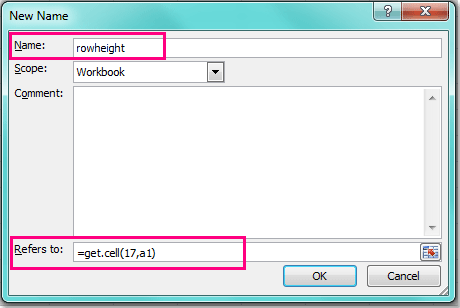
4. ثم انقر على زر موافق لإغلاق هذا الحوار، الآن في خلية فارغة، يرجى إدخال هذه الصيغة =rowheight، كما هو موضح في الصورة:

5. ثم اسحب مقبض التعبئة لأسفل إلى نطاق الخلايا التي تريد معرفة ارتفاع الصف فيها، وسيتم تعبئة ارتفاع كل صف في خلاياك.

عرض ارتفاع كل صف في الخلايا باستخدام دالة معرفة من قبل المستخدم
إذا كنت مهتماً بالبرمجة، يمكنك أيضاً إنشاء دالة معرفة من قبل المستخدم للحصول على ارتفاع كل صف.
1. اضغط باستمرار على مفاتيح Alt + F11 في Excel، وسيتم فتح نافذة Microsoft Visual Basic for Applications.
2. انقر على إدراج > وحدة نمطية، ثم الصق الماكرو التالي في نافذة الوحدة النمطية.
كود VBA: عرض ارتفاع كل صف في الخلايا
Function RowHeight(MR As Range) As Double
Application.Volatile
RowHeight = MR.RowHeight
End Function
3. ثم احفظ وأغلق هذا الكود، وارجع إلى ورقة العمل الخاصة بك، وأدخل هذه الصيغة =RowHeight(A1) في أي خلية فارغة من الصف الأول، ثم اسحب مقبض التعبئة لأسفل إلى نطاق الخلايا التي تريد عرض ارتفاع الصف فيها.
عرض عرض كل عمود في الخلايا باستخدام دالة معرفة من قبل المستخدم
للحصول على عرض كل عمود، يمكنك أيضاً استخدام دالة معرفة من قبل المستخدم.
1. اضغط باستمرار على مفاتيح Alt + F11 في Excel، وسيتم فتح نافذة Microsoft Visual Basic for Applications.
2. انقر على إدراج > وحدة نمطية، ثم الصق الماكرو التالي في نافذة الوحدة النمطية.
كود VBA: عرض عرض كل عمود في الخلايا
Function ColumnWidth(MR As Range) As Double
Application.Volatile
ColumnWidth = MR.ColumnWidth
End Function
3. ثم احفظ وأغلق هذا الكود، وارجع إلى ورقة العمل الخاصة بك، وأدخل هذه الصيغة =ColumnWidth(A1) في أي خلية فارغة من العمود الأول، ثم اسحب مقبض التعبئة إلى اليمين إلى نطاق الخلايا التي تريد عرض عرض العمود فيها، وستحصل على عرض العمود النسبي في الخلية. انظر الصور:
 |
 |
مقالة ذات صلة:
كيفية تغيير ارتفاع الصف / عرض العمود بالتناوب في Excel؟
أفضل أدوات الإنتاجية لمكتب العمل
عزز مهاراتك في Excel باستخدام Kutools لـ Excel، واختبر كفاءة غير مسبوقة. Kutools لـ Excel يوفر أكثر من300 ميزة متقدمة لزيادة الإنتاجية وتوفير وقت الحفظ. انقر هنا للحصول على الميزة الأكثر أهمية بالنسبة لك...
Office Tab يجلب واجهة التبويب إلى Office ويجعل عملك أسهل بكثير
- تفعيل تحرير وقراءة عبر التبويبات في Word، Excel، PowerPoint، Publisher، Access، Visio وProject.
- افتح وأنشئ عدة مستندات في تبويبات جديدة في نفس النافذة، بدلاً من نوافذ مستقلة.
- يزيد إنتاجيتك بنسبة50%، ويقلل مئات النقرات اليومية من الفأرة!
جميع إضافات Kutools. مثبت واحد
حزمة Kutools for Office تجمع بين إضافات Excel وWord وOutlook وPowerPoint إضافة إلى Office Tab Pro، وهي مثالية للفرق التي تعمل عبر تطبيقات Office.
- حزمة الكل في واحد — إضافات Excel وWord وOutlook وPowerPoint + Office Tab Pro
- مثبّت واحد، ترخيص واحد — إعداد في دقائق (جاهز لـ MSI)
- الأداء الأفضل معًا — إنتاجية مُبسطة عبر تطبيقات Office
- تجربة كاملة لمدة30 يومًا — بدون تسجيل، بدون بطاقة ائتمان
- قيمة رائعة — وفر مقارنة بشراء الإضافات بشكل منفرد